Envoyer des photos de Messenger vers Gmail semble simple, mais tout le monde ne sait pas comment procéder rapidement et efficacement. Voici un guide détaillé pour vous aider.
Étape 1 : Ouvrez l’application Messenger et accédez à la conversation.
Ouvrez d'abord l'application Messenger et accédez à la conversation contenant la photo que vous souhaitez envoyer. Il peut s'agir d'une conversation privée ou de groupe où vous avez déjà reçu ou envoyé des photos.
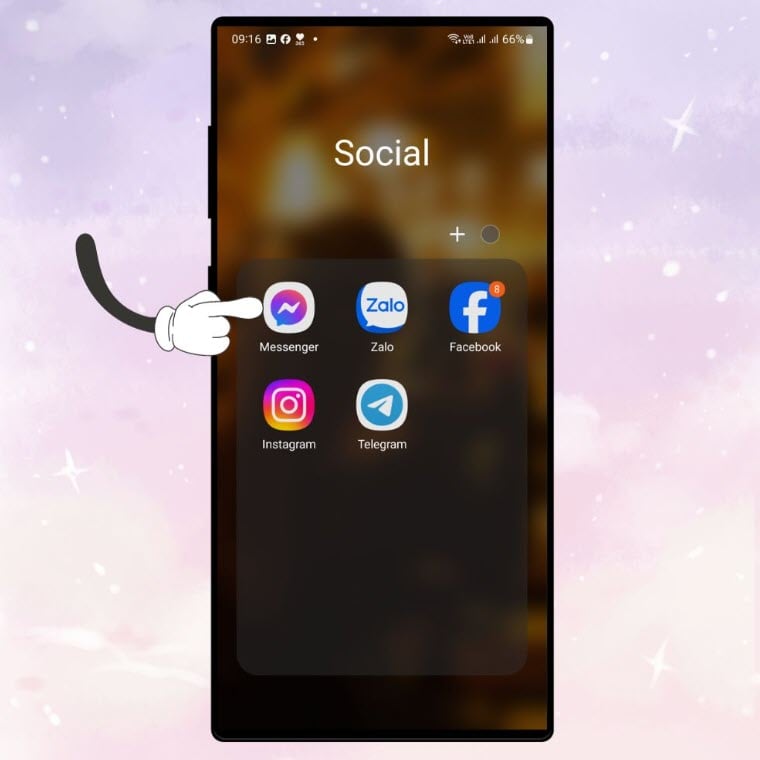
Ouvrez l'application Messenger et accédez à la conversation.
Étape 2 : Trouvez et sélectionnez l’image que vous souhaitez envoyer.
Une fois dans la conversation, parcourez les messages pour trouver la photo que vous souhaitez transférer. Vous pouvez également accéder au menu de la conversation et appuyer sur « Fichiers multimédias, fichiers et liens » pour retrouver la photo précédente.
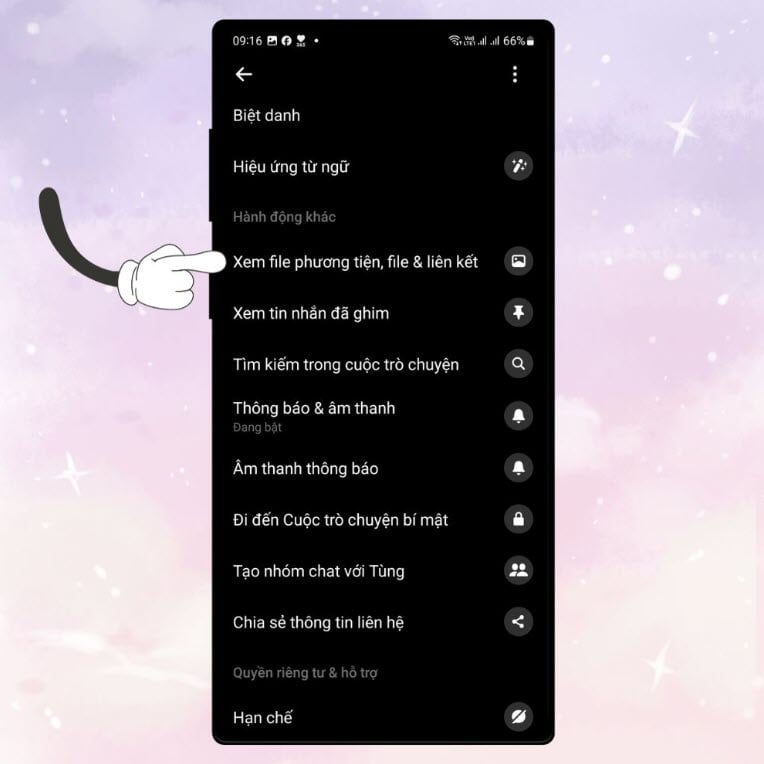
Trouvez et sélectionnez l'image que vous souhaitez envoyer.
Étape 3 : Partagez la photo avec Gmail
Dans le coin supérieur droit de l'écran, vous verrez l'icône « Voir plus » (l'icône à trois points). Appuyez dessus pour afficher un menu d'options. Dans ce menu, sélectionnez « Partager ».
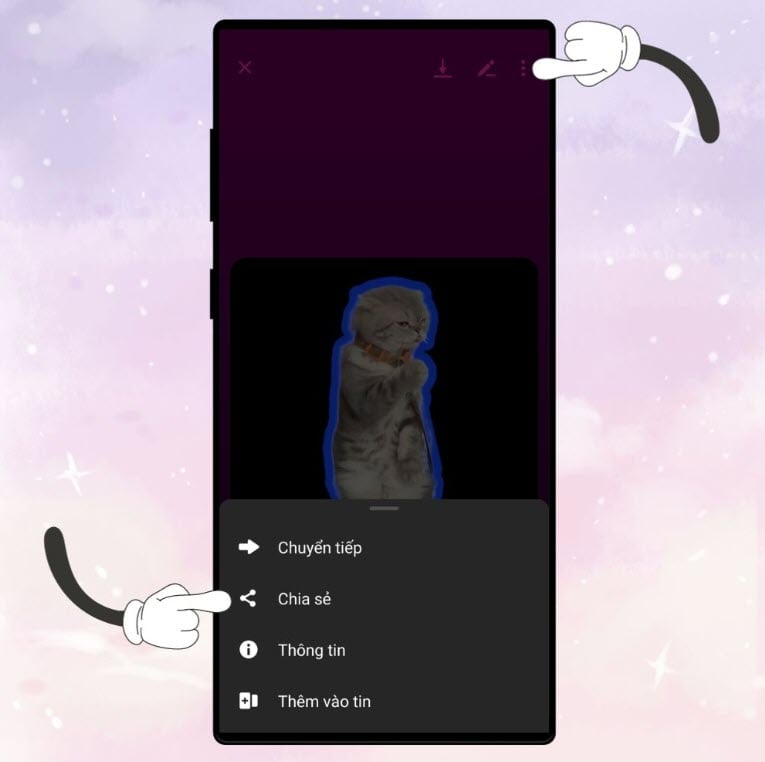
Partager des photos avec Gmail
Étape 4 : Choisissez l’application Gmail pour envoyer.
Une liste d'options pour envoyer des photos s'affiche. Faites défiler cette liste pour trouver l'icône de l'application Gmail. Une fois l'icône Gmail trouvée, sélectionnez-la.
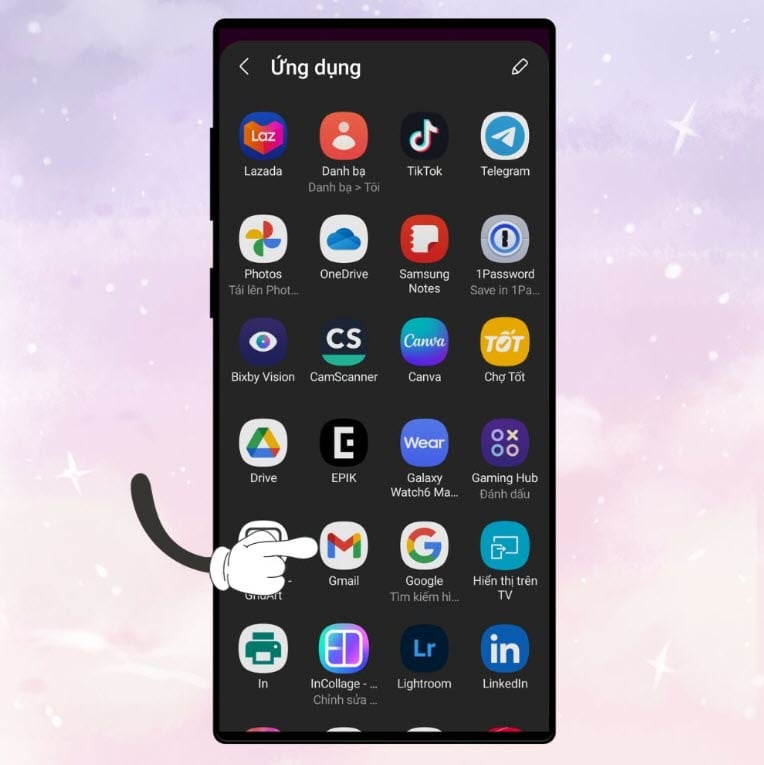
Choisissez l'application Gmail pour envoyer.
Étape 5 : Envoyer les photos via Gmail
Après avoir sélectionné Gmail, deux options s'offrent à vous : envoyer un message via Chat ou créer un nouvel e-mail. Si vous choisissez de créer un nouvel e-mail, l'image sera automatiquement jointe. Il vous suffit ensuite d'ajouter l'adresse du destinataire, l'objet et le corps du message (le cas échéant), puis d'envoyer l'image.
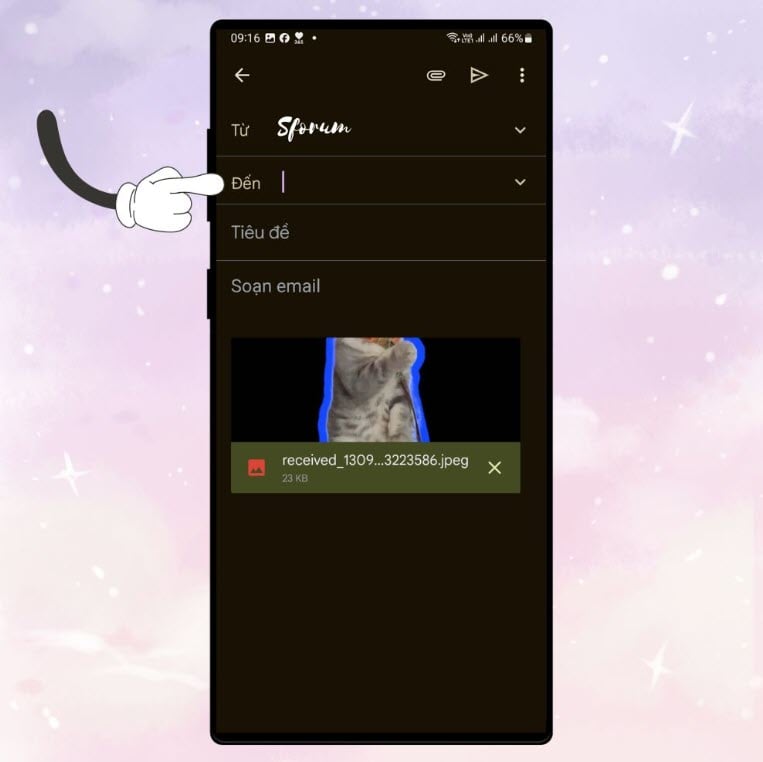
Envoyer des photos via Gmail
Conseil:
Vérifiez la taille de l'image : assurez-vous que l'image n'est pas trop volumineuse afin d'éviter qu'elle ne puisse pas être envoyée par courriel.
Respect de la vie privée : assurez-vous d’avoir le droit de partager la photo et de ne pas enfreindre la vie privée d’autrui.
Vérifiez votre connexion réseau : assurez-vous de disposer d’une connexion réseau stable pour un processus d’envoi sans problème.
En conclusion : grâce à ces étapes simples, vous pouvez facilement partager des photos de Messenger vers Gmail en un rien de temps. Ce processus vous permet non seulement de gérer et de partager facilement vos données personnelles, mais aussi d’améliorer l’interaction entre différentes applications. Nous espérons que ces instructions vous auront permis d’acquérir une compétence utile pour optimiser votre travail et votre communication.
Source






































































































Comment (0)